Windows 10/11の管理者パスワードをハックする方法

Windows 10/11の管理者パスワードを忘れてしまい、どのようにハッキングすればよいかわからない。
このガイドでは、パスワードリセットディスクやインストールメディアを使わずにWindows 10/11に侵入する方法も紹介していますので、持っていない方も安心してください。
Windows 10/11の管理者パスワードをハックする最良の方法(すべて完全に安全です)をご覧ください。
注:この記事は、いかなる意味でも、あなたが他人のノートパソコンにハッキングすることを容認するものではありません。 ここでいう「ハッキング」とは、自分のコンピュータだけにアクセスすることを許可されることを意味します。
先に進む前に、Windows 10/11にハッキングするためのこの方法を試してみてください:Windows 10 1803(およびそれ以降のバージョン)を使用していて、セキュリティの質問を設定している場合。
- ロック画面で、「パスワードのリセット」をクリックします。
- すべてのセキュリティに関する質問の答えを入力する。
- Enterを押す。
- 新しいパスワードを入力する。
- パスワードを確認する。
- 新しく作成したパスワードでログインしてください。
方法1. パスワードリセットディスクでWindows 10/11のパスワードをハックする方法
マイクロソフトは、Windows 10(または任意のバージョン)のパスワードをハックするために3つの方法(後で取り上げる)だけを推奨しており、パスワードリセットディスクはそのうちの1つです。
パスワードリセットディスクは、見かけ上、ロック画面から既存のパスワードを上書きするのに役立ちます。 そのため、マイクロソフトでは、Windows 10/11でパスワードを設定したら、すぐにパスワードリセットディスクを作成することをユーザーに推奨しています。
注:このハックは、以前にパスワードリセットディスクを作成した場合のみ有効です。 パスワードリセットツールは、作成したユーザーに対してのみ有効なため、他人のディスクを使用することはできません。 ここでは、誰かが同じコンピュータの他のユーザーにまで適用されます。 もし持っていない場合は、方法3 –Windowsパスワードリムーバーを使用してWindows 10/11のパスワードをハックする に進んでください。
同じパスワードリセットディスクを使用して、ノートパソコンのパスワードを複数回ハックすることができますので、使用済みのリセットディスクを持っている場合でも – このメソッドは動作します。
ということで、リセットディスクを使ってWindows 10/11の管理者パスワードをハックする方法を学びましょう。
ステップ1。 パスワードリセットディスクをハッキングしたいコンピューターに挿入する。
ロック画面で、いくつかの文字を入力し、Enterキーを押します。 パスワードボックスの下に「パスワードのリセット」オプションが表示されるまで、この操作を繰り返します。
ステップ2。 パスワードの再設定をクリックします。
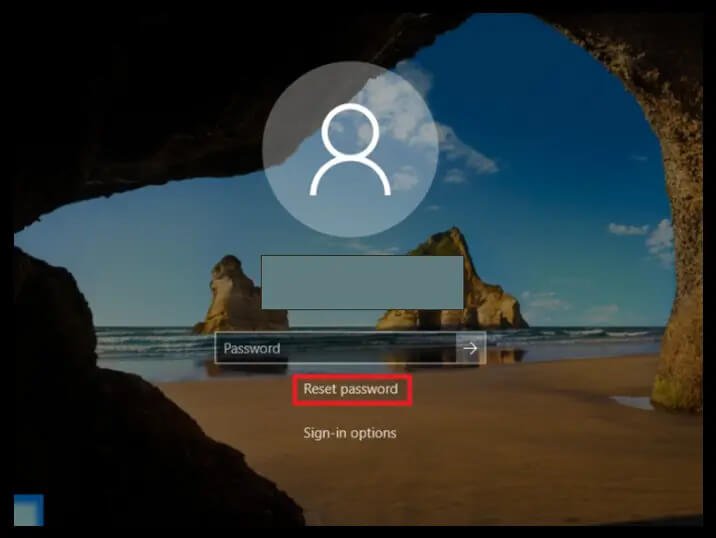
ステップ3。 パスワードリセットウィザードで、「次へ」をクリックします。
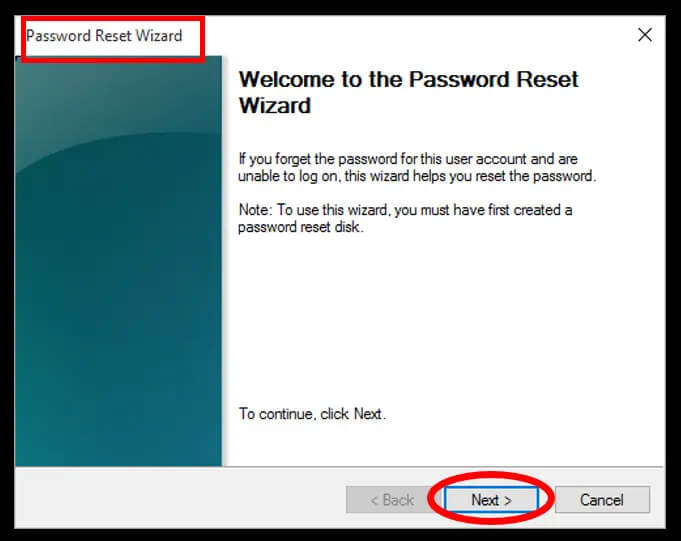
ステップ4。 ドロップダウンメニューのトグルをクリックします。
挿入したパスワードリセットディスクの名称を選択します。 選択後、「Next」をクリックします。
ステップ5: 次の画面では、3つの空の箱が表示されます。
- 希望のパスワードを入力する(最初のボックス)。
- 同じパスワードを入力する(2つ目のボックス)。
- 3つ目のボックスにパスワードのヒントを入力します。
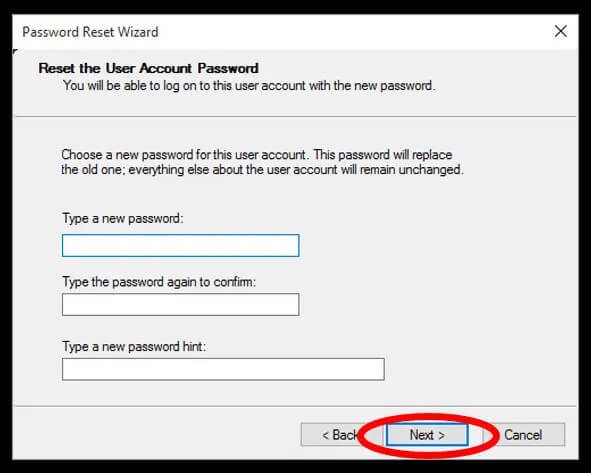
ステップ6: 次へ」をクリックします。
その後、Finishをクリックして変更を保存します。
Windows 10/11へのハッキングは、どのような手段を使っても、こんなに簡単にはいきません。 ただし、何度か述べたように、このハックはパスワードリセットディスクを持っている場合のみ有効です。
方法2. MicrosoftアカウントでWindows 10/11の管理者パスワードをハックする方法
Windows 10(Windows 8から)では、Microsoftアカウントの認証情報を使ったログインをはじめ、さまざまな方法でのログインが可能になっています。
そう、マイクロソフトアカウントの資格情報は、現在、シングルサインオンアカウントとして知られています。つまり、その資格情報を使ってコンピュータにログインできるだけでなく、同じサインイン情報を使ってすべてのデバイス間で変更を同期することができるのです。
また、マイクロソフトはアカウントの認証情報をオンラインで管理しているため、(リアルタイムで)変更し、新しいパスワードを使ってWindows 10/11にハッキングすることも可能です。
注:パスワードリセットディスクと同様に、ここでも事前に「Microsoftアカウントでのサインインを許可する」を選択しておく必要があります。
有効化されているかどうかわからない? ログイン画面のパスワード入力欄の上に(ユーザー名ではなく)メールアドレスが表示されている場合、それはMicrosoftアカウントでログインしていることを意味し、それを使ってWindows 10/11のパスワードをハックすることができます。
以下の簡単な手順で、Microsoftアカウントの認証情報を使ってWindows 10/11のコンピュータに侵入する方法を学びます。
ステップ1。 別のパソコンやスマートフォンから、マイクロソフトの「アカウントの回復(公式)」ページにアクセスする。
または、マイクロソフトの公式ページにアクセスし、「パスワードを忘れた方はこちら」をクリックしてください。 – のリンクをクリックすると、「アカウントの回復」ページに移動します。
ステップ2。 アカウントに登録されているメールアドレス、電話番号、またはSkype名のいずれかを入力してください。 また、代替のメールアドレス(ただし、あらかじめリンクされているもの)を使用することも可能です。
任意の項目を入力したら、「次へ」をクリックして次に進みます。
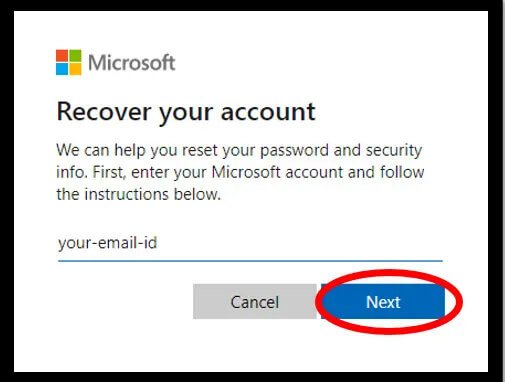
ステップ3。 次の画面では、本人確認ができるメールアドレスや電話番号などのオプションが表示されます。
- 適切で到達しやすいものを選ぶ。
- さらに、マイクロソフトは、リンク先の電話番号の下4桁(下2桁は表示されます)などの情報を要求する場合があります。前の2桁は見えている2桁で入力してください)。
- 必要事項をご記入の上、「Get Code」をクリックしてください。
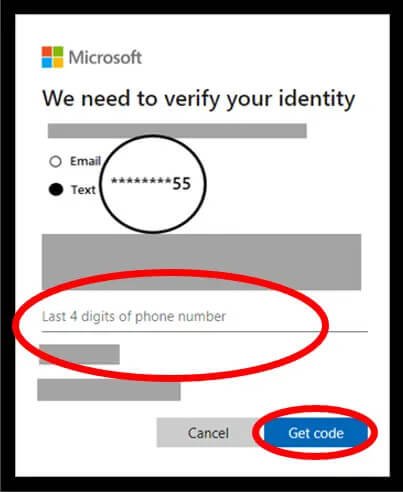
ステップ4。 次の画面で、受信した認証コードを入力します。
次へ」をクリックして次に進みます。
注意:先に2ファクタ認証を選択した場合、マイクロソフトは認証者アプリ(テキストメッセージまたはモバイルアプリのタップ)を通じて別の確認コードを要求します。
ステップ5: パスワードのリセット」画面で、任意の新しいパスワードを入力します(8文字以上、大文字・小文字を区別します)。
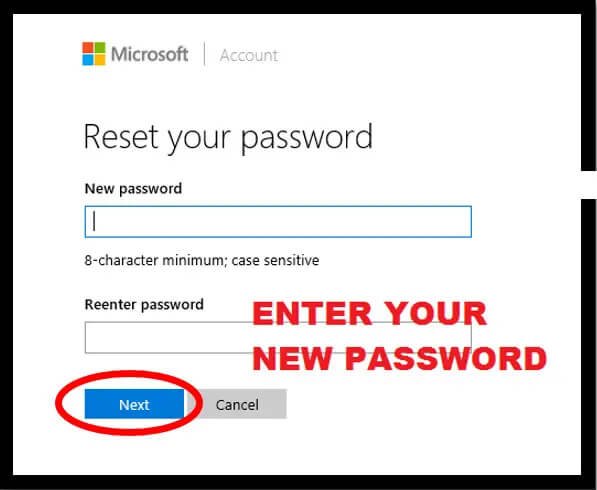
パスワードの再入力]ボックスに、もう一度同じパスワードを入力します。 入力したら、[次へ]をクリックします。
という確認メッセージが次の画面に表示されます。パスワードが変更されました。
注)パスワードの再設定を行うと、連携しているすべてのサービスや機器のサインイン情報が変更されます。 そのため、次回からは新しいパスワードを使用してサインインすることを忘れないでください。
ステップ6: パスワードを変更したら、ハッキングしたいWindows 10ノートPCの電源を入れます。
Microsoftアカウントのアイコンを選んで、新しいパスワードを入力します。
注意:サインインしている間、コンピュータまたはノートパソコンがアクティブなインターネット接続であることを確認してください。そうでない場合、Windows 10/11はMicrosoftサーバーにアクセスできず、変更を上書きすることができません。
このプロセスほど良い(簡単な)方法はありません。
注:ハッキングしたいWindows 10/11のノートパソコンから上記のプロセスを繰り返すこともできます。 パスワードを忘れた」オプション(ロック画面のパスワードボックスの下)をクリックし、上記の手順で操作してください。 この場合も、まずWindowsが本人確認を行い、新しいパスワードの作成を許可します。
ただし、このハックはMicrosoftのサインインオプションを選択した場合のみ有効であることを忘れないでください。
しかし、このオプションが利用できない場合は、ご安心ください。 この他にも、忘れてしまったWindows 10/11のパスワードをハックする方法が紹介されています。
方法3. Windowsパスワード復旧ソフトでWindows 10/11のパスワードをハックする方法
また、Windowsパスワード復旧ソフトウェアの助けを借りて、Windows 10/11のパスワードをハックするオプションもあります。Windowsパスワードリムーバーは、あなたから前提条件を要求することなく、Windows 10の管理者パスワードを簡単にハックするのに役立ちます。
この方法は、リセットディスク、インストールディスク、マイクロソフトアカウント(ログイン用)のような必需品を持たないユーザーにとって便利です。
以下の簡単な手順で、サードパーティ製ソフトウェア(Windows Password Remover)を使ってWindows 10/11にハッキングする方法を学びます。
注:Windows Password RemoverでWindows 10/11のパスワードをハックするには、起動可能なUSBデバイス(フラッシュドライブやペンドライブ)が必要です。
ステップ1。 Windowsパスワードリムーバーをダウンロードし、インストールしてください。
- もう一方のパソコンにWindowsパスワードリムーバーをダウンロードし、インストールします。
- USBドライブを挿入する。
- Windows Password Removerを開き、メインインターフェイスから、挿入されたUSBドライブを選択します。
ステップ2。 挿入したUSBメディアを焼く。
- 挿入するメディアを選択したら、「次へ」をクリックします。
- プロセスインジケータが「100 Percent Complete」と表示されるのを確認したら。挿入したUSBメディアを取り出す。

ステップ3。 作成したUSBメモリで起動する。
- ここで、ハッキングしたいコンピューターにUSBドライブを挿入します。
- コンピュータを再起動し(ログイン画面から)、再起動時にメーカーロゴが表示されたら即座に-Esc、F10、F12、F2を押して、挿入したドライブからコンピュータを起動させます。

注:ほとんどのコンピュータでは、Esc、F2、F10、F12 のいずれかのホットキーが BIOS メニューに入るための標準となっています。 それでも、パソコンのメーカーによっては、ホットキーが異なる場合があります。 具体的なキーは事前に確認してください。
ステップ4。 BIOSのメニューオプションをカスタマイズする。
- BIOS設定に入った後、ブートオプションに移動し、挿入したUSBドライブを最優先にしてください。
- 変更を保存して終了します。
- Escキーを押して、BIOSメニューを正常に終了します。
- コンピュータを再起動する。

ステップ5: ロック画面の代わりに、コンピュータはWindowsパスワードリムーバーのインターフェースを表示します(挿入されたUSBドライブ経由で起動することを選択したため)。
- Windowsのバージョン、つまりWindows 10(エディション)を選択します。
- 次へ」を選択して次に進みます。
ステップ6: Windows 10/11のパスワードをハックする。
- 新しい画面で、「Windowsパスワードの削除」を選択します。
- 次に、「ユーザーアカウント(ローカルアカウント)」を選択します。
- 両方のオプションを選択後、[次へ]をクリックします。

ステップ7: 完了すると、Windowsパスワードリムーバーはメッセージを表示します。{ユーザー名]アカウントのパスワードが削除されました。コンピュータを再起動してください。
再起動」オプションをクリックします。

ステップ8. 再起動後、Windows 10/11は通常通り再起動し、ロック画面ではパスワードを要求しなくなります。
Windows Password Removerは、ご覧いただいたように、あらかじめ作成されたパスワードリセットディスクのような特別な義務を必要とせず、なおかつ、パスワードを削除してWindows 10/11に難なくハッキングすることを可能にします。
しかも、その手順はそれほど面倒なものではなく、技術に詳しくなくても簡単に実行できます。
ウェイ 4. Windows 10/11の管理者パスワードをコマンドプロンプト(インストールディスク)でハックする方法
インストールディスクは、Windows 10ノートパソコンのパスワードをハックするために利用できるもう一つの救世主です。 インストールディスクは、こんな時のためにマイクロソフトが推奨するバックアップツールにほかなりません。
このハックを実行するためには、インストールが必要ですが、ほとんどの作業はコマンドプロンプトで行います。
注意: このハックを実行するには、前述の通り、インストールディスクが必要です。 他人のインストールメディアを使用することもできますが、その場合、同じWindows 10のエディション(Home、Enterpriseなど)を使用していることを確認してください。
以下の簡単な手順に従って、コマンドプロンプト(=インストールディスク)を使ってWindows 10のパスワードをハックする方法を学んでください。
ステップ1。 インストールディスクで起動する。
- インストールメディアをハッキングしたいコンピューターに挿入する。
- コンピュータを再起動し、挿入したメディアから起動します。つまり、ホットキー(Esc、F12、F10など)を押します。 – をクリックすると、BIOSメニューが表示されます。 次に、ブートメニューから、挿入したメディアを選択し、矢印キーで一番上に持ってきます。
- 保存して終了し、ノートパソコンを再起動します。
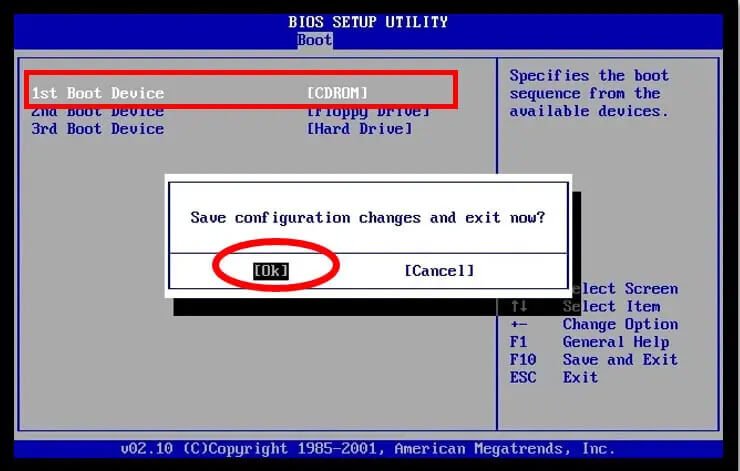
ステップ2。 再起動後、Windowsはブルースクリーンでインストールセットアップを促すのにしばらく時間がかかります
ブルースクリーンが表示されたら、Shift+F10キーを一気に押して、コマンドプロンプトを開いてください。 (Windowsのセットアップメニューには何も入力する必要はありません)。
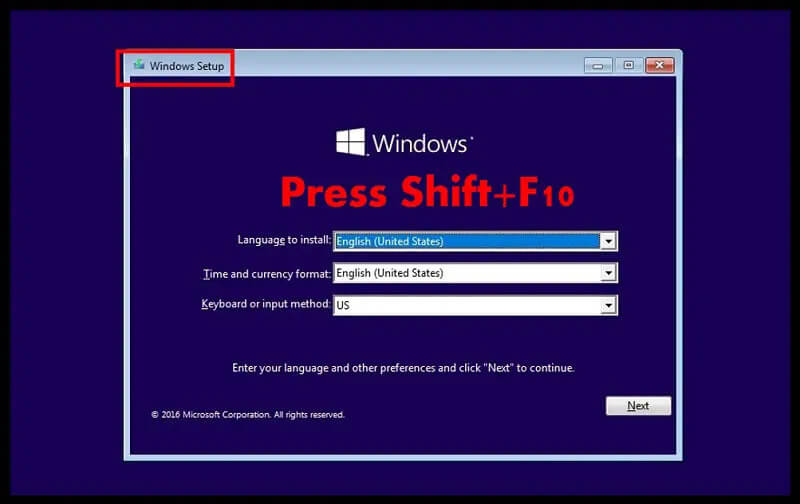
ステップ3。 コマンドプロンプトで、以下のコマンドを入力します。
move d:\windows\system32\utilman.exe d:\windows\system32\utilman.exe.bak
Enterを押す。
という確認が表示されます。1つのファイルが移動されました。
では、このコマンドを入力してください。
copy d:\windows\system32\cmd.exe d:\windows\system32\utilman.exe
Enterを押す。
確認メッセージが表示されます。1つのファイルがコピーされました。
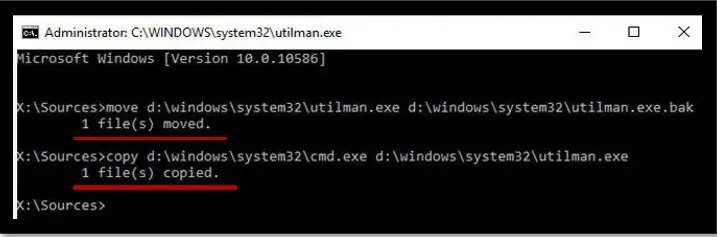
上記の2つのコマンドは、ロック画面のEase of Access(別名:ユーティリティマネージャー)を置き換えるよう、Windowsに指示します。
ステップ4。 メッセージが表示されたら、以下のコマンドを入力し、Windows 10に自動再起動を開始するように指示します。
wpeutil reboot
注意:再起動が始まったら(画面が暗くなったら)、すぐにインストールメディアを取り出してください。 このままでは、Windowsは再びインストールディスク経由で起動します。 また、コマンドを入力して再起動するのではなく、最初にインストールメディアを削除してから手動で再起動することも可能です。
ステップ5: 一度、コンピュータを正常に再起動してください。
ロック画面から「Ease of Access」センターを選択すると、「コマンドプロンプト」ウィンドウが表示されます。
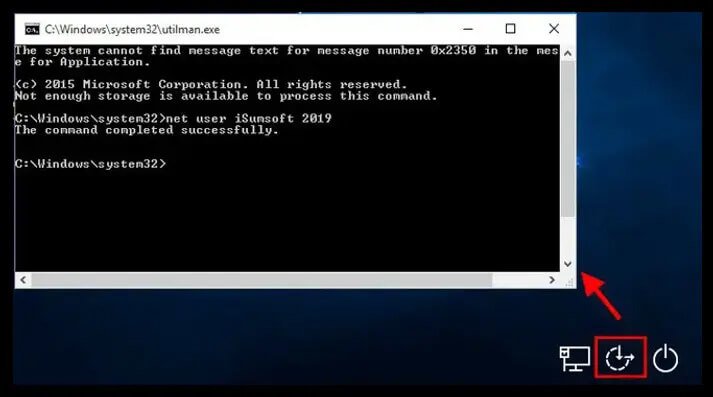
または、Shiftキーを5回ほど押して開くこともできます。
ステップ6: コマンドプロンプトで、次のコマンドを入力します。
net user USERNAME PASSWORD
注:上記のコマンドでは、USERNAMEはハッキングしたいユーザーアカウント名(パスワードボックスの上)、PASSWORDの代わりに-任意の文字を入力してください。
例えば、USERNAMEがSherlockで、PASSWORDがRam@123の場合、以下のようなコマンドになります。
net user Sherlock Ram@123
ステップ7: Enterを押す。
と表示されたメッセージが表示されます。コマンドは正常に終了しました。
ステップ8. コマンドプロンプトを閉じて、新しいパスワード(上記のコマンドで入力したもの)を入力します。
注:手順3では、Ease of Accessメニューをコマンドプロンプトに置き換えることを選択しました。 活用しないのであれば、そのままにしておけばいいのです。
ただし、ユーティリティセンターを交換する場合は、以下の手順で行ってください。
- インストールメディアを挿入する。
- 挿入したディスクを経由して起動する(上記の通り)。
- インストール設定画面で、Shift+10キーを押す。
- cmdに以下のコマンドを入力します。
move d:\utilman.exe d:\Windows\system32\utilman.exe - Enterを押す。
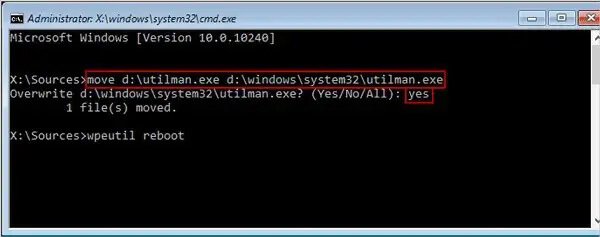
- Cmdが上書きの許可を求めてくるので、「はい」と入力します。
- 表示されたらCmdを閉じてください。1 file(s) moved メッセージ。
- インストールディスクを取り出す。
- コンピュータを再起動する。
それだけです。 Windows 10のパスワードをハックする他の3つの方法よりもかなり面倒ですが、それらと同等の効果があります。
だから、あなたがインストールディスクを持っている場合 – ステップに従って、コマンドプロンプトでWindows 10のパスワードをハックすることを躊躇しないでください。
結論
パスワード復旧ツール、インストールディスク、Microsoftアカウントへのアクセスという3つの方法から、Windows 10のパスワードをハックする方法を選択します。 すべて同じように効率的であり、ロックされたラップトップをハッキングしながら、任意の合併症を持っていないでしょう。
しかし、上記の手段がない場合、あるいは何らかの理由でうまくいかない場合、Windows 10にハッキングする方法3を採用します。
WindowsパスワードリムーバーのようなWindowsパスワード回復ソフトウェアは、承認されていないソリューションかもしれませんが、それでも効果的なソリューションです。 Windowsパスワードリムーバーは、安心してお使いいただけます。
重要な注意:Windows 10の管理者パスワードをハックするために使用する方法に関係なく、一度ロック画面を介して自分自身を取得し、忘れないようにしてください。
- パスワードリセットディスクを作成する。
- セキュリティの質問を設定する(1803版以降の場合)。
- Microsoft Accountによるサインインを設定する。
Windows 10のパスワードをリセットして迅速に回復するために、そして当分の間、Windows 10/11のパスワードをバイパスするために上記のいずれかを持っていない場合 –Windows Password Removerを利用します。



